“Terdapat masalah menghuraikan pakej”Android biasanya muncul apabila anda cuba memasang apl melalui fail APK yang rosak. Ralat memberitahu anda bahawa terdapat isu menghuraikan pakej apl, yang bermaksud pakej (APK) bermasalah.
Jika anda perlu menggunakan apl yang anda cuba pasang melalui APK, anda mungkin ingin mencari penyelesaian kepada isu anda. Berikut ialah beberapa pembetulan yang boleh anda cuba sendiri.
Jadual Kandungan 
Muat turun semula APK jika Anda Mempunyai Fail APK Rosak
Sebab utama telefon anda berkata,”Terdapat masalah menghuraikan pakej”ialah fail APK anda rosak. Ada kemungkinan fail itu telah rosak di tapak hos yang anda muat turun daripadanya, atau fail itu rosak semasa proses muat turun.
Walau bagaimanapun, matlamat anda adalah untuk mendapatkan versi APK yang berfungsi pada telefon anda. Jika fail itu rosak semasa anda memuat turunnya ke telefon anda, muat turun semula APK dari tapak yang sama.
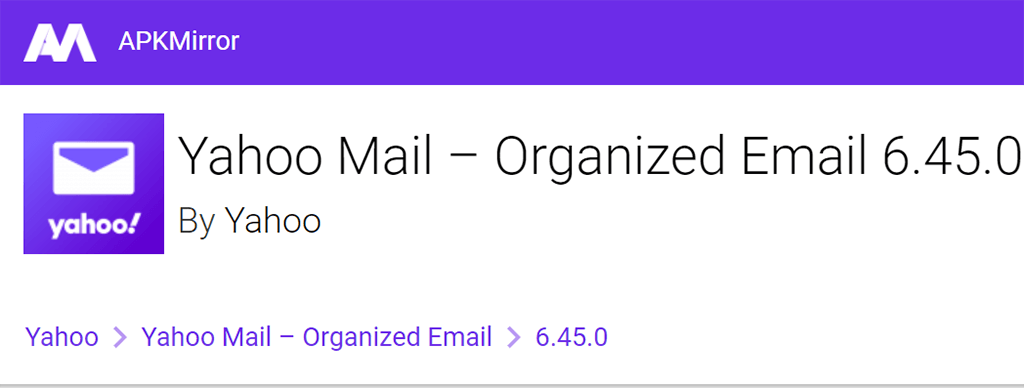
Anda juga boleh cuba memuat turun APK ke komputer anda dahulu, dan kemudian alihkan fail itu ke telefon anda. Ini membetulkan sebarang isu rasuah muat turun yang mungkin ada pada telefon anda. Anda juga harus cuba memuat turun versi APK yang terbaharu atau lebih lama dan lihat sama ada ia berfungsi pada telefon anda.
Muat turun APK Daripada Sumber Lain
Jika memuat turun semula APK tidak mengubah apa-apa untuk anda, APK pada tapak hos nampaknya rosak. Satu cara untuk mengatasi perkara ini ialah memuat turun apl daripada tapak lain.
Terdapat banyak tapak muat turun APK yang anda boleh menemui kebanyakan fail APK apl. Hanya pergi ke salah satu tapak ini, muat turun APK untuk apl anda dan pasang apl pada peranti Android anda.
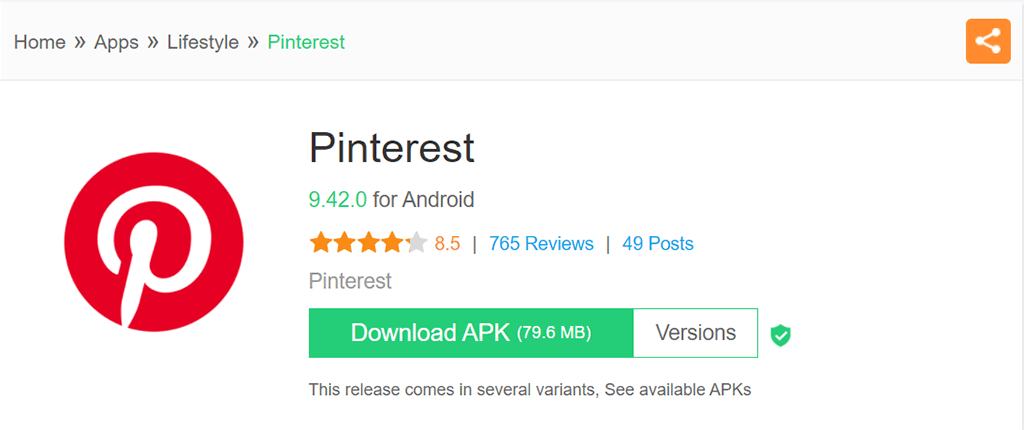
Ini ialah kaedah yang cepat dan mudah untuk menyelesaikan sebarang isu khusus dengan APK.
Kemas kini Versi Android Anda untuk Membetulkan Isu Ralat Parse
Jika apl yang anda cuba pasang tidak serasi dengan versi sistem pengendalian Android anda, telefon anda mungkin berkata “Terdapat masalah menghuraikan pakej.” Dalam kes ini, penyelesaian terbaik ialah mengemas kini versi perisian pada telefon anda.
Memasang kemas kini Android adalah pantas, mudah dan percuma. Semua anda keperluan ialah sambungan internet yang aktif dan anda boleh pergi.
Akses apl Tetapan pada telefon anda. Tatal ke bawah Tetapan dan ketik Sistem > Kemas kini sistem. 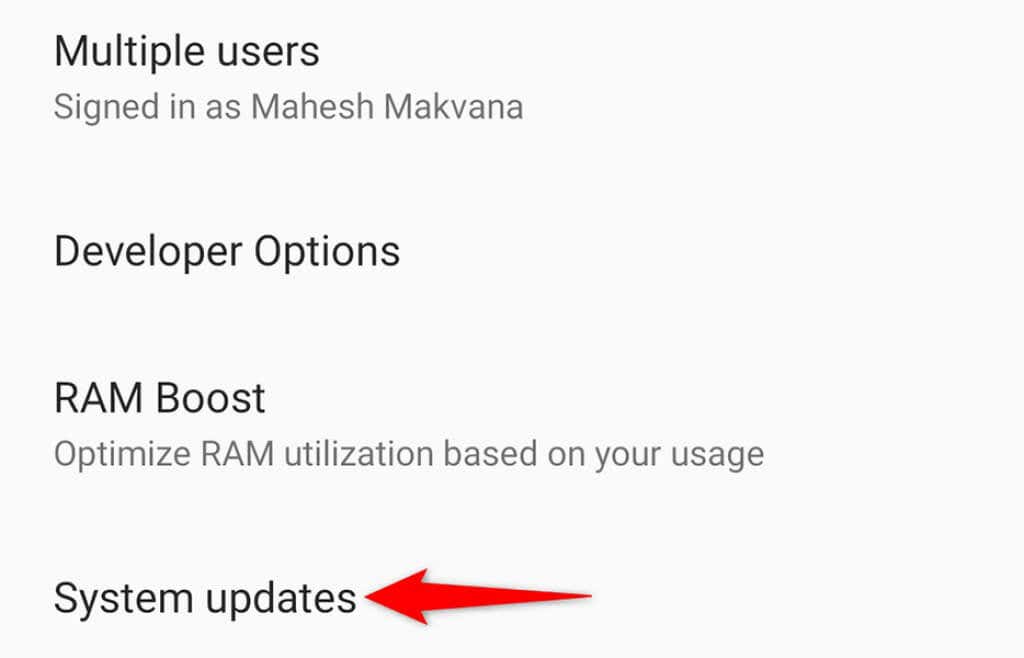 Benarkan telefon anda menyemak kemas kini yang tersedia.
Benarkan telefon anda menyemak kemas kini yang tersedia. 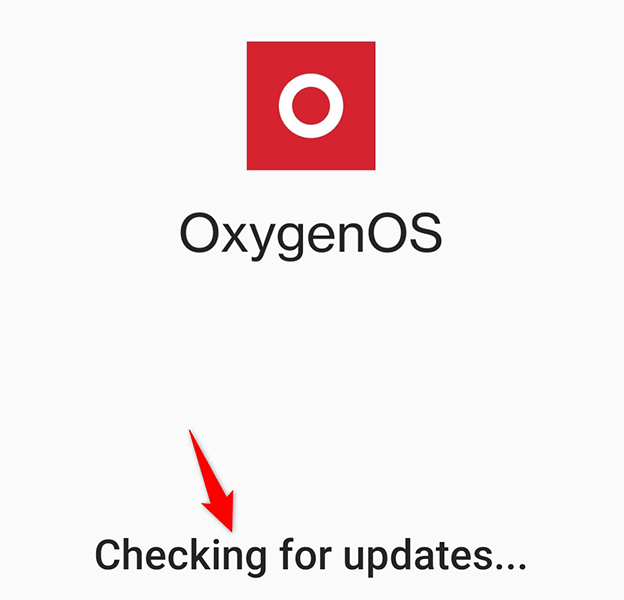 Pasang kemas kini yang tersedia pada anda phone.Buka pengurus fail anda dan ketik APK anda untuk memasang apl pada telefon anda.
Pasang kemas kini yang tersedia pada anda phone.Buka pengurus fail anda dan ketik APK anda untuk memasang apl pada telefon anda.
Togol Pilihan “Sumber Tidak Diketahui” pada Telefon Android Anda
Sumber Tidak Diketahui ialah pilihan dalam Android yang membolehkan anda memasang apl dari luar Gedung Play pada telefon anda. Apabila anda mengalami masalah memasang APK, adalah wajar untuk mematikan ciri ini dan kemudian menghidupkan semula ciri tersebut.
Anda boleh mengurus pilihan ini pada asas setiap apl, yang bermaksud jika anda menggunakan penyemak imbas Chrome untuk memuat turun APK, anda hanya perlu menogol pilihan untuk Chrome dalam Tetapan pada telefon anda.
Buka apl Tetapan pada telefon anda. Navigasi ke Apl & pemberitahuan > 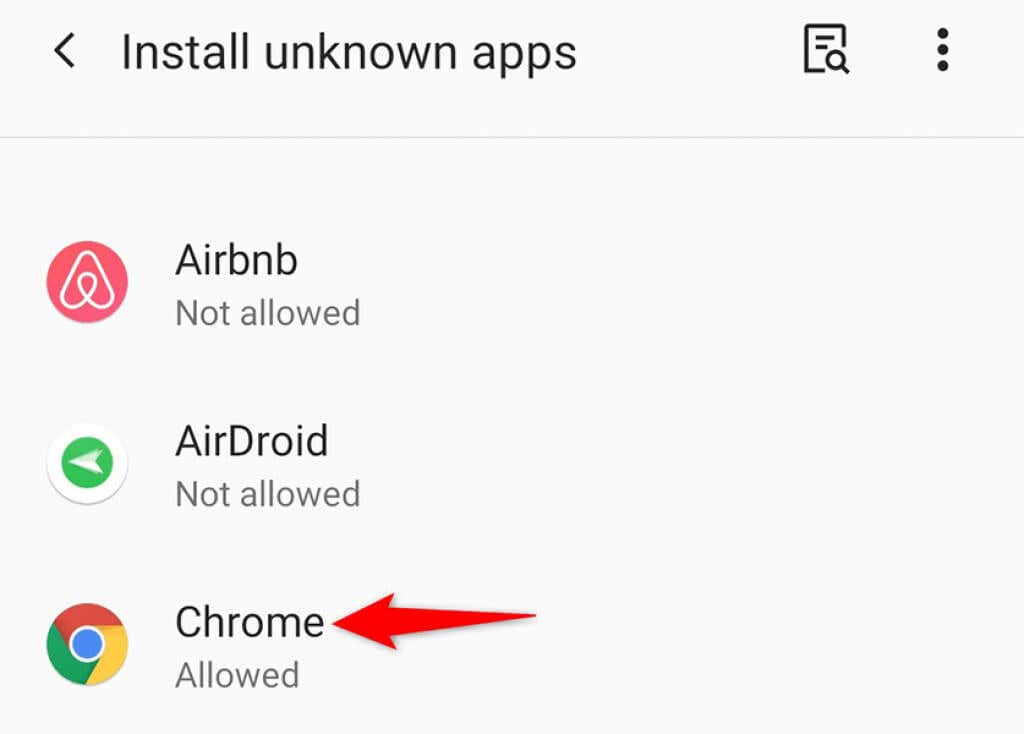 Matikan Benarkan daripada sumber ini pilihan.
Matikan Benarkan daripada sumber ini pilihan. 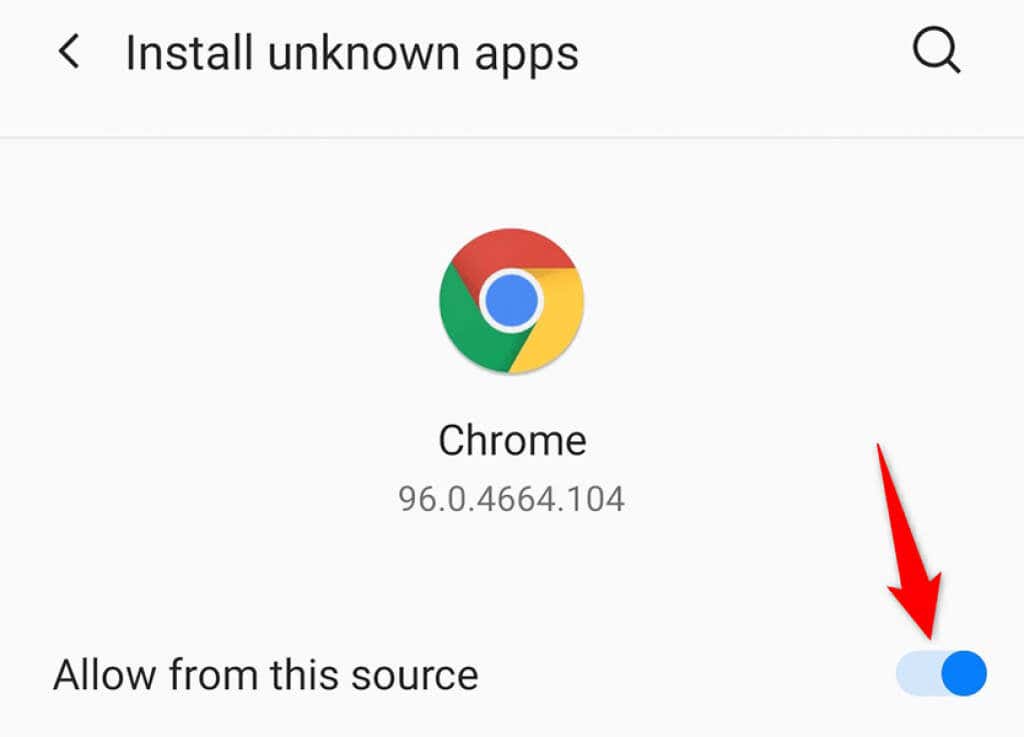 Tunggu kira-kira lima saat. Hidupkan pilihan Benarkan daripada sumber ini. Buka Chrome (atau apa sahaja apl yang anda togol pilihannya), muat turun APK anda dan ketik APK untuk memasang apl anda.
Tunggu kira-kira lima saat. Hidupkan pilihan Benarkan daripada sumber ini. Buka Chrome (atau apa sahaja apl yang anda togol pilihannya), muat turun APK anda dan ketik APK untuk memasang apl anda.
Dayakan Penyahpepijatan USB untuk Menyelesaikan Ralat Pakej
penyahpepijatan USB pada telefon anda tidak ada kaitan dengan memasang APK. Walau bagaimanapun, ciri ini patut didayakan untuk melihat sama ada ia membetulkan isu anda. Mendayakan penyahpepijatan USB membantu menyelesaikan isu tertentu pada Android.
Sebelum anda boleh mengaktifkan ciri tersebut, anda perlu membuka kunci menu Pilihan Pembangun pada telefon anda seperti berikut:
Dayakan Pilihan Pembangun
Buka apl Tetapan pada telefon anda. Tatal ke bawah dan ketik Perihal telefon. Ketik Bina nombor tujuh kali dan telefon anda akan membuka kunci menu Pilihan Pembangun. 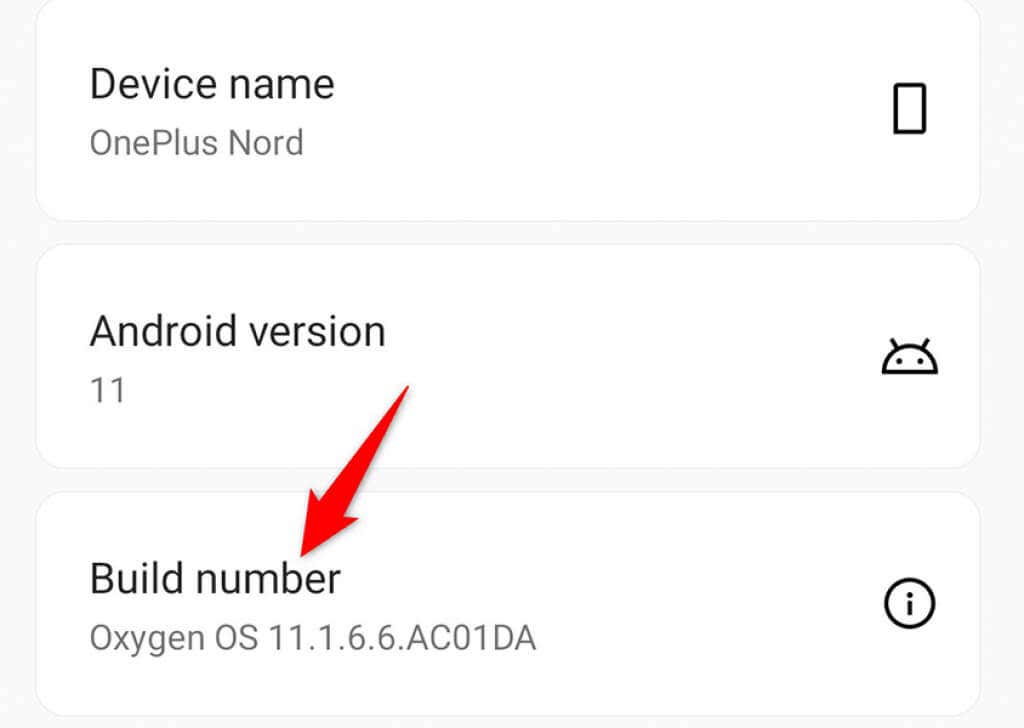
Aktifkan Penyahpepijatan USB
Kembali ke skrin utama Tetapan. Ketik Sistem > Pilihan Pembangun. 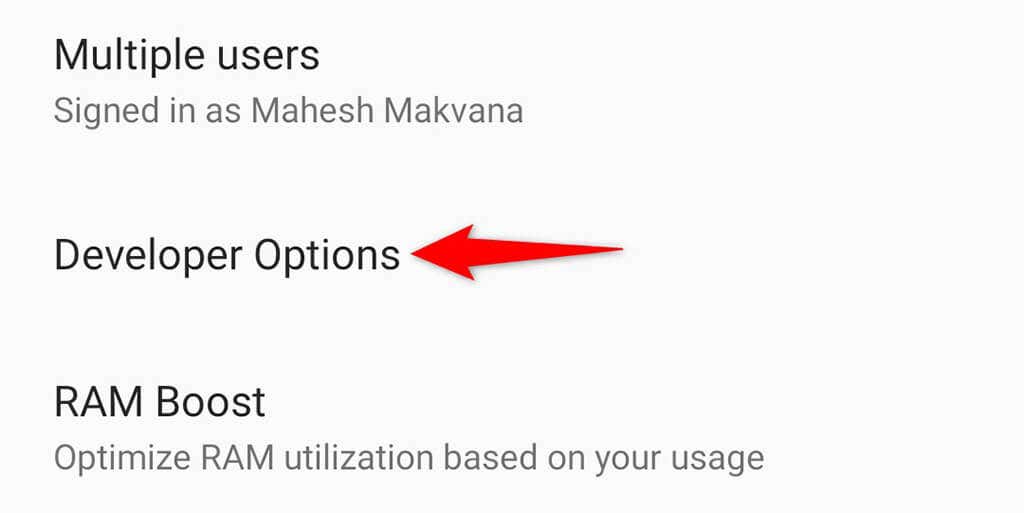 Dayakan USB nyahpepijat pilihan.
Dayakan USB nyahpepijat pilihan. 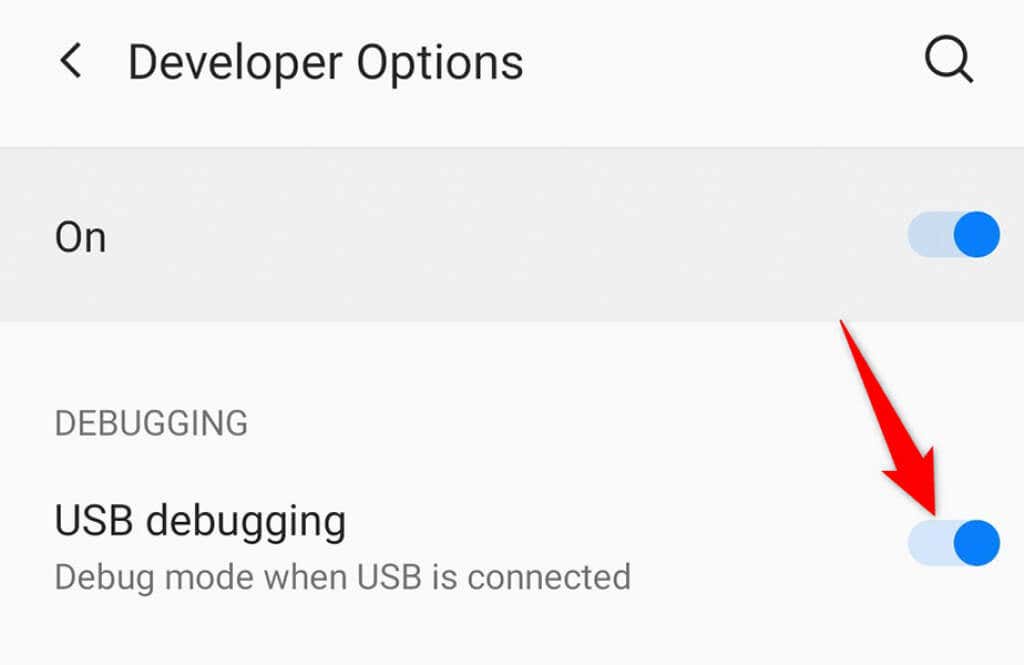
Buka penyemak imbas web telefon anda atau pengurus fail, ketik fail APK anda yang dimuat turun dan apl harus dipasang tanpa sebarang isu.
Lumpuhkan Antivirus pada Telefon Android Anda
Apl antivirus telefon anda kadangkala akhirnya mengesan fail selamat sebagai potensi ancaman. Ini mungkin sebab anda tidak boleh memasang apl anda dan telefon anda berkata,”Terdapat masalah menghuraikan pakej.”
Dalam kes ini, matikan perlindungan apl antivirus anda dan lihat sama ada ia membuat sebarang perbezaan. Pilihan untuk melumpuhkan perlindungan biasanya ditemui pada skrin utama aplikasi atau menu utama. Setelah anda melakukannya, ketik fail APK anda dan lihat sama ada apl anda dipasang.
Jika itu menyelesaikan isu dan apl anda berjaya dipasang, anda boleh pergi. Walau bagaimanapun, jika itu tidak berjaya, teruskan membaca.
Cari Alternatif untuk Apl Anda
Jika”Terdapat masalah menghuraikan pakej”anda isu berterusan, ada kemungkinan besar fail APK itu rosak atau tidak serasi dengan telefon anda. Dalam kes ini, anda perlu mencari apl alternatif untuk peranti tertentu anda.
Android tidak kekurangan apl dan terdapat banyak apl untuk setiap tugas yang anda mahu lakukan pada telefon anda. Sama ada anda mahukan editor imej atau apl kalkulator, terdapat beberapa apl di Gedung Play untuk dipilih.
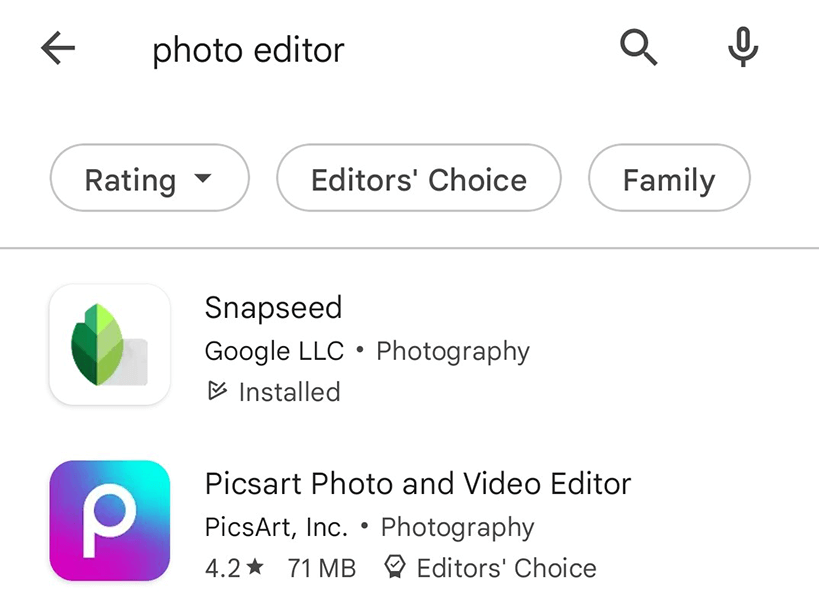
Cuma lancarkan Gedung Google Play pada telefon anda, cari apl yang anda cari dan anda akan dapatkan apl itu di sana—kali ini, tanpa sebarang kerumitan.
Ucapkan Selamat Tinggal kepada Ralat”Terdapat Masalah Menghuraikan Pakej”pada Android
Jika anda mengalami isu memasang apl pada telefon Android anda, lihat kaedah yang digariskan di atas dan anda sepatutnya dapat menyelesaikan masalah tersebut. Sekiranya tiada kaedah yang berfungsi, sentiasa ada apl alternatif di luar sana yang boleh anda cuba. Kami berharap ini membantu anda.